Windows 10 build 14361 มาพร้อมฟีเจอร์ Active Hours
การอัปเดตในโอกาสวันครบรอบของ Windows 10 มีคุณลักษณะใหม่ ซึ่งอนุญาตให้ผู้ใช้ปรับแต่ง "ชั่วโมงทำงาน" ในระหว่างที่คุณคาดว่าจะใช้พีซีหรือโทรศัพท์ของคุณ ไม่มีการติดตั้งการอัปเดตและไม่มีการกำหนดเวลารีสตาร์ทในช่วงเวลาดังกล่าว ดังนั้นจึงดูเหมือนว่าจะเป็นวิธีที่ทำให้ผู้ใช้อยู่ในการควบคุมแม้ว่าระบบปฏิบัติการจะยังไม่อนุญาตให้คุณติดตั้งการอัปเดตด้วยตนเอง ด้วย Windows 10 build 14361 Microsoft ได้ปรับปรุงคุณสมบัตินี้
หากผู้ใช้ตั้งเวลาทำงาน เช่น ระหว่างเวลา 10.00 น. ถึง 15.00 น. Windows Update จะไม่รบกวนผู้ใช้ในช่วงเวลาดังกล่าว ระหว่างเวลา 15:00 น. ถึง 10:00 น. เท่านั้น Windows Update จะทำการบำรุงรักษาและดาวน์โหลดตามปกติ ติดตั้งการอัปเดตและรีสตาร์ท
ก่อนหน้านี้ ฟีเจอร์ชั่วโมงทำงานจะมีช่วงสูงสุด 10 ชั่วโมงระหว่างเวลาเริ่มต้นและสิ้นสุด ด้วย Windows 10 build 14361 ช่วงนั้นจะเพิ่มขึ้นเป็น 12 ชั่วโมง
หากต้องการตรวจสอบให้ทำดังต่อไปนี้
- เปิด แอพตั้งค่า.

- ไปที่ อัปเดตและความปลอดภัย -> Windows Update

- ที่นั่น คุณจะเห็นลิงก์ Change active Hours ที่ด้านล่าง:
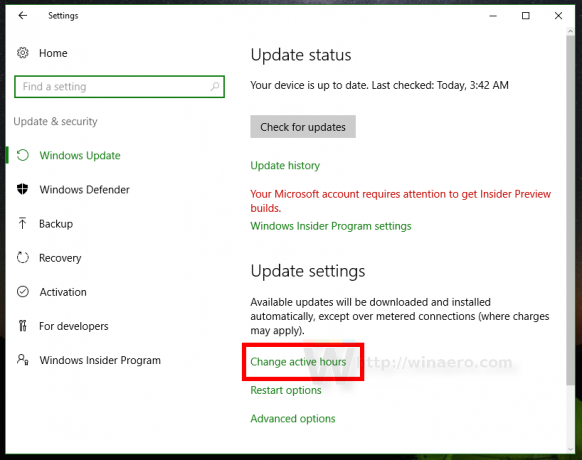
คลิกเลย - กล่องโต้ตอบต่อไปนี้จะปรากฏขึ้นบนหน้าจอ:

ภายใต้ เวลาเริ่มต้น ให้ตั้งเวลาที่ต้องการ คลิกที่ค่าปัจจุบันเพื่อตั้งค่าคอนฟิกใหม่
- ทำซ้ำขั้นตอนเดียวกันสำหรับพารามิเตอร์เวลาสิ้นสุด
แค่นั้นแหละ. ตอนนี้ดู วิธีปิดการใช้งาน Windows Update Active Hours ใน Windows 10.
